Какво е RAR файл?
Какво да знаете
- RAR файлът е компресиран файл на Roshal Archive.
- Отворете един с 7-цип, ezyZip, Разархивирайте-Online.com, или друга програма за извличане на файлове.
- Конвертирайте в други архивни формати като ZIP, 7Z и др. с IZArc или Замзар.
Тази статия обяснява какво е RAR файл и защо се използва, как да го отворите и най-лесните начини да го конвертирате в различен архивен формат.
Какво е RAR файл?
RAR файл (съкратено от a Архивът на Рошал е компресиран файл) е компресиран файл или контейнер с данни, който съдържа един или повече други файлове и папки вътре в него.
Мислете за RAR файл като обикновена папка на вашия компютър, където понякога има много други файлове и папки вътре в него с цел организирането им.
Въпреки това, за разлика от нормална папка, RAR файл се нуждае от специален софтуер (повече за това по-долу), за да отвори и "извлече" съдържанието.
Повечето разширения на файлове се произнасят като техните отделни букви, но RAR обикновено се третира като самата дума и се произнася като „rahr“.
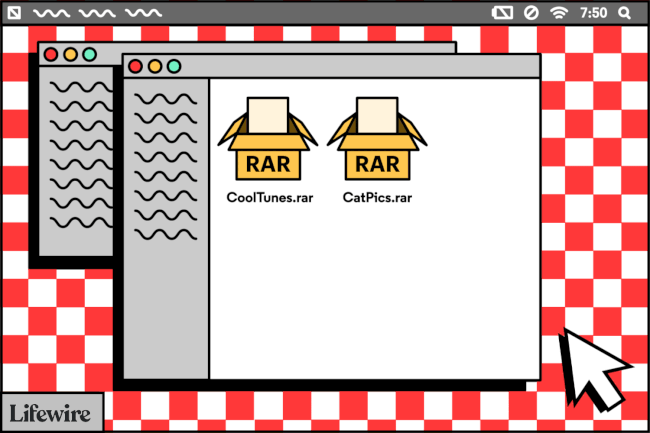
За какво се използват RAR файловете?
Вероятно ще се сблъскате с RAR файл само когато изтегляте компютърен софтуер. Уебсайтовете за споделяне на файлове и дистрибуторите на софтуер понякога поставят своите файлове в RAR файл, така че те могат да го компресират до по-малък размер, което ви позволява да го изтеглите по-бързо, отколкото иначе бих могъл. Някои RAR файлове са разделени на части за по-лесно предаване.
Освен че спестяват време за изтегляне, RAR файловете могат също да бъдат защитени с парола и криптирани, така че съдържанието им да остане скрито, освен ако не знаете паролата. Мислете за това като за малка заключена кутия, пълна с данни, като паролата е ключът.
Повечето RAR файлове няма да имат парола, която ги защитава; те се използват за съхраняване на изображения, документи, видеоклипове или какъвто и да е тип файл, който авторът желае.
Друг път, когато RAR файл може да бъде полезен, е когато приятел има дълъг списък с файлове, които иска да сподели с вас, като снимки, например. Вместо да ви кара да изтегляте всеки един файл с изображение поотделно, вашият приятел може първо да компилира снимките в RAR файл и след това да сподели само този файл с вас.
След като отворите RAR файл, можете да извлечете данните отвътре и след това да използвате файловете, както бихте направили всеки друг файл на вашия компютър.
Как да отворите RAR файл
Компютрите с Windows нямат вградена способност за отваряне на RAR файлове. Ако щракнете двукратно или докоснете двукратно RAR файл, без да имате инсталиран специален софтуер, за да го отворите, вероятно ще видите едно от следните съобщения: "Windows не може да отвори този файл" или "Как искате да отворите този тип файл (.rar)?".
RAR всъщност е редовният формат на програма за архивиране, наречена WinRAR. Единственият проблем с използването на WinRAR е, че не е безплатен! Преди да избягате и да го купите, моля, знайте, че има много безплатни RAR отвори, които могат да направят точно същото нещо, но на нулева цена.
От всички инструменти за un-RAR, 7-цип може би е най-добрият.
1:48
След като инсталирате 7-Zip, настройте го да се асоциира автоматично с RAR файлове, така че в бъдеще, ще можете просто да отворите RAR файл от всяко място на вашия компютър и той ще се отвори автоматично 7-цип.
За да направите това, отворете 7-Zip File Manager от менюто "Старт" и след това отидете на Инструменти > Настроики. Изберете rar в списъка с типове файлове и след това изберете + бутон за текущия потребител или за всички потребители (или и за двете). До него ще се появи малка икона на диск rar в списъка. Запазете промените с Добре бутон.
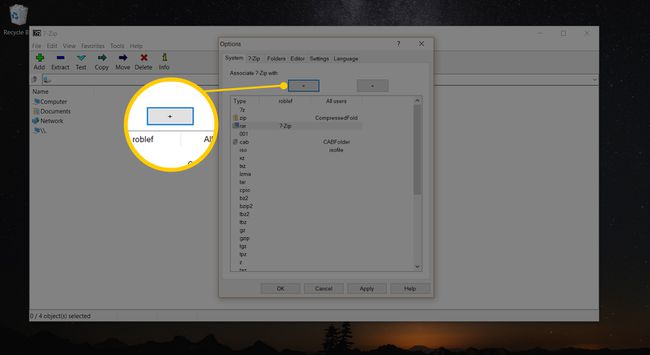
Ако след като направите това, 7-Zip все още не отваря RAR файлове, когато щракнете двукратно върху тях, вж. Как да променя програмата по подразбиране за конкретно разширение на файл? за помощ. Ако тръгнете по този път, ще трябва да знаете местоположението за инсталиране на 7-Zip File Manager, което на повечето компютри ще бъде "C:\Program Files (x86)\7-Zip\7zFM.exe".
Можете също да отваряте RAR файлове с 7-Zip, като щракнете с десния бутон върху тях и изберете 7-цип > Отворете архива от изскачащото контекстно меню. Ако имате работа с RAR файлове от няколко части (наречени нещо като 123.part1.rar, 123.part2.rarи т.н.), първо изберете всички различни части на RAR файла и след това щракнете с десния бутон върху една от тях; от това меню изберете 7-цип > Извлечете файлове.
7-Zip не е единствената безплатна програма, която може да отваря RAR файлове. PeaZip и jZip са два алтернативни RAR отварачки.
Потребителите на Mac трябва да могат да изтеглят и използват Кека или Unarchiver за да разтоварите RAR файлове.
Друг метод е да се използва Разархивирайте онлайн, което ви позволява да отваряте RAR файлове, без да имате инсталиран софтуер, благодарение на факта, че работи през вашия уеб браузър. Вижте нашите преглед на Unzip-Online за всички подробности.
ezyZip е друг онлайн инструмент за отваряне на RAR, който е особено полезен, защото не изисква от вас да чакате, за да качите файла на уебсайта (или да чакате да изтеглите каквото и да е, когато е готово). Цялото извличане се извършва локално във вашия браузър и изображенията могат да бъдат визуализирани директно от страницата. Той се отваря и записва във вашия компютър или акаунт в Dropbox.
Още връзки за изтегляне към безплатни RAR екстрактори могат да бъдат намерени в този списък с безплатни програми за извличане на файлове.
WinZip Free често се предлага като безплатен инструмент за отваряне на RAR, но всъщност е само пробен софтуер. Няма причина да използвате пробен софтуер или да купувате RAR екстрактор, когато има много напълно безплатни.
Кракване на защитен с парола RAR файл
Някои RAR файлове могат да бъдат защитени с парола. С тези RAR файлове ще трябва да въведете правилната парола, преди да можете да разопаковате файловете от архива.
Един проблем със защитата с парола на RAR файл е, че може да сте направили свой собствен RAR архив и да сте го подсигурили с парола, но оттогава сте забравили каква е тази парола! Това е мястото, където кракерът на RAR пароли идва по-удобно.
Една особено ефективна и напълно безплатна програма, която може да разбие паролата на RAR файл е RAR Password Cracker Expert. Той може да използва груба сила и/или речникова атака (с включени списъци с думи), за да опита във всеки възможен ъгъл за възстановяване на паролата. Много различни опции ви позволяват да персонализирате как трябва да работят различните атаки.
Ако горната програма не може да отключи вашия RAR файл, трябва да дадете Безплатно възстановяване на RAR парола опит. Той използва груба сила, за да прави опити за отгатване на паролата. Поддържа пробни числа, символи, главни букви, латиница и интервали.
Как да конвертирате RAR файл
Да конвертирате RAR файл означава да го промените от файл с разширение RAR във файл с a различен разширение, обикновено 7Z, ZIP, LGH, TGZ, TAR, ТАКСИ, или друг архивен формат.
Преди да стигнем твърде далеч в преобразуването на RAR, трябва да изясним нещо важно: не можете да конвертирате от RAR файл във формат, който не е архивиран. Прекарайте много време в търсене на RAR файлове и ще видите предложения за търсене като "RAR в MP3 конвертор" или "RAR в PDF конвертор"...никоя от които всъщност не съществува!
Както вече знаете, RAR файл е подобен на папка, която съдържа други файлове. Ако вашият RAR файл съдържа MP3 файлове, например, трябва отворете RAR файла, а не да го конвертирате, за да получите MP3 файловете. Прочетете раздела по-горе за отваряне на RAR файлове, за да научите как всъщност да разопаковате MP3 файловете (или PDF файловете, или каквото и да е в RAR файла, до който искате достъп).
Сега, ако конвертирането на RAR файл в ZIP или 7Z файл (други архивни формати) всъщност е това, което искате да направите, продължете да четете. Има няколко начина да направите това.
Най-бързият и най-ефективен метод за конвертиране на RAR в ZIP или всеки друг често срещан архивен формат е a безплатен файлов конвертор който поддържа RAR преобразувания, като Замзар или FileZigZag. Тези два RAR конвертора са онлайн услуги, което означава, че просто качвате RAR файла на уебсайта и след това изтегляте конвертирания файл.
Безплатният онлайн RAR конвертор е перфектен, ако RAR файлът, с който работите, е малък, но вероятно не искате да използвате онлайн конвертор за голям RAR файл. Първо трябва да изчакате RAR файла да се качи и след това да изчакате изтеглянето на конвертирания файл, нещо, което може да отнеме доста време за наистина голям файл.
Ако конвертирате голям RAR файл, опитайте IZArc. Супер лесно е да конвертирате RAR в 7Z или един от няколко други архивни файлови формата от IZArc's Инструменти меню.
Как да направите RAR файл
Намиране на безплатен инструмент, който може строя RAR файл не е толкова лесно, колкото намирането на такъв, който може отворен RAR файлове. Това е така, защото разработчиците на софтуер трябва да имат изрично разрешение от Александър Рошал (собственикът на авторските права), за да създадат повторно алгоритъма за компресиране на RAR.
Най-доброто предложение, което имаме за създаване на RAR файл, е да го използвате пробната версия на WinRAR. Въпреки че е изпробване във времето, технически валидно за по-малко от 30 дни, това е най-лесният начин да създадете нов RAR файл.
Като цяло бихме препоръчали да изберете не да компресирате файлове във формат RAR, най-вече защото има толкова много други, по-широко достъпни формати за компресия, като ZIP и 7Z.
Повече информация за RAR файлове
Въпреки че вероятно никога няма да намерите такъв голям, максималният размер на всеки RAR файл е малко под 8 ексбибайта. Това са над 9 милиона терабайта!
Chrome OS е една операционна система, която естествено поддържа извличане на RAR файлове, подобно на това как Windows естествено поддържа разопаковане на ZIP архиви. Това означава, че Chrome OS може да извлича файлове от RAR файл, без да използва софтуер на трети страни.
ЧЗВ
-
Ако изтегля RAR файл, който би трябвало да е .exe файл, какво да правя?
Ако имате проблеми с извличането на изпълним (.exe) файл от RAR файл, трябва да опитате няколко неща. Първо, ако използвате WinRAR и получавате съобщение за грешка при извличане на .exe файл, опитайте да използвате друг инструмент вместо това, като WinZip. Друг вариант е да опитате да поправите файла. Щракнете с десния бутон върху файла, който ви дава съобщението за грешка, отворете го с WinRAR или вашия инструмент за извличане и изберете опция като Архив за ремонт. Също така антивирусният софтуер понякога може да причини грешки при извличане. Опитайте да деактивирате антивирусния си софтуер и вижте дали това решава проблема. Можете също да опитате да актуализирате или деинсталирате и след това да инсталирате отново вашия инструмент за извличане, след което да видите дали вашият .exe файл ще се извлече.
-
Опасни ли са RAR файловете?
RAR файловете по своята същност не са опасни. Тяхната цел, подобно на ZIP файл, е да съхраняват други файлове. Но имайте предвид, че файловете в RAR файл мога бъде опасен; Известно е, че злонамерен софтуер се разпространява чрез RAR файлове (както и други архивни файлови формати). Безопасно е да отворите RAR файла и да разгледате съдържанието му. Преди да извлечете файл обаче, уверете се, че не е злонамерен софтуер или подгответе антивирусния си софтуер да го провери. Проверете разширенията на файловете в RAR и вижте дали отговарят на това, което очаквате. Например, ако файлът трябва да е видео, но виждате, че завършва с .exe, това е червен флаг, че файлът може да е опасен.
